产品名称:华硕笔记本
产品型号:ASUS U4700I
系统版本:Windows 10
软件版本:null
1.按下“win+R”键打开运行窗口, 输入gpedit.msc并点击确定 。

文章插图
2.依次选择计算机配置, 管理模板, Windows组件, 然后双击Windows更新 。
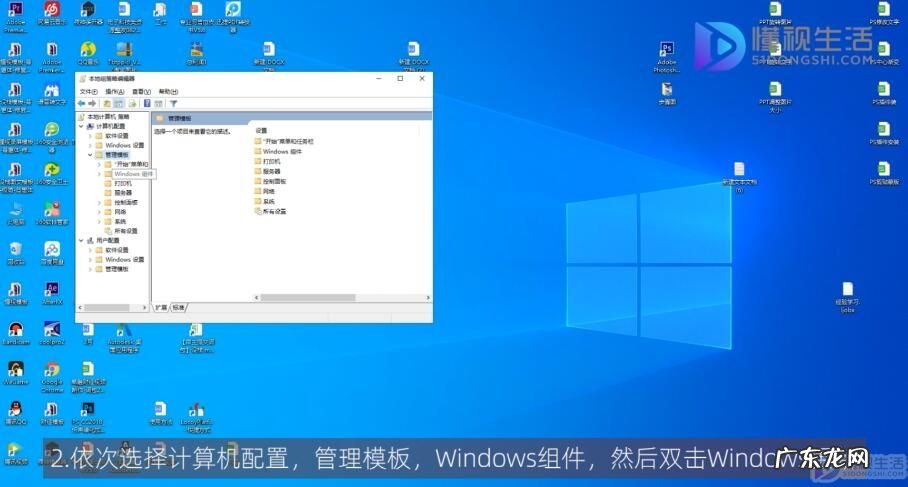
文章插图
3.双击配置自动更新, 选择已禁用 。
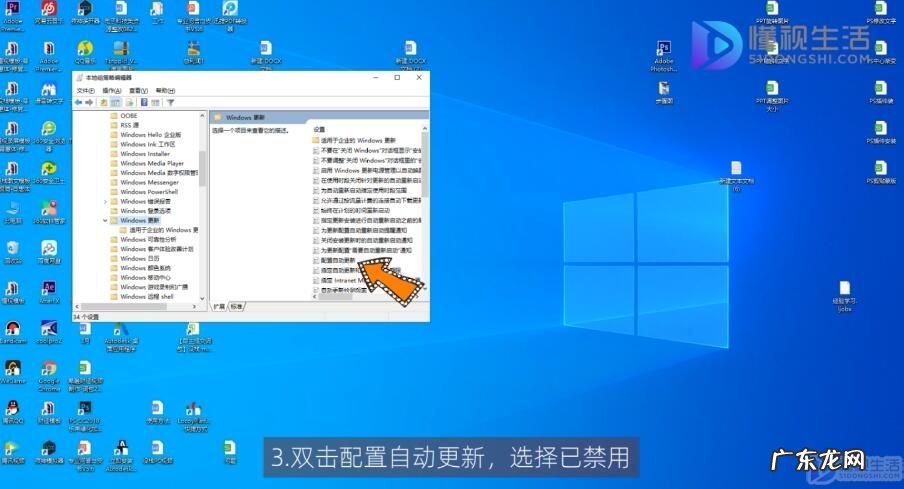
文章插图
4.最后点击应用并确认即可 。
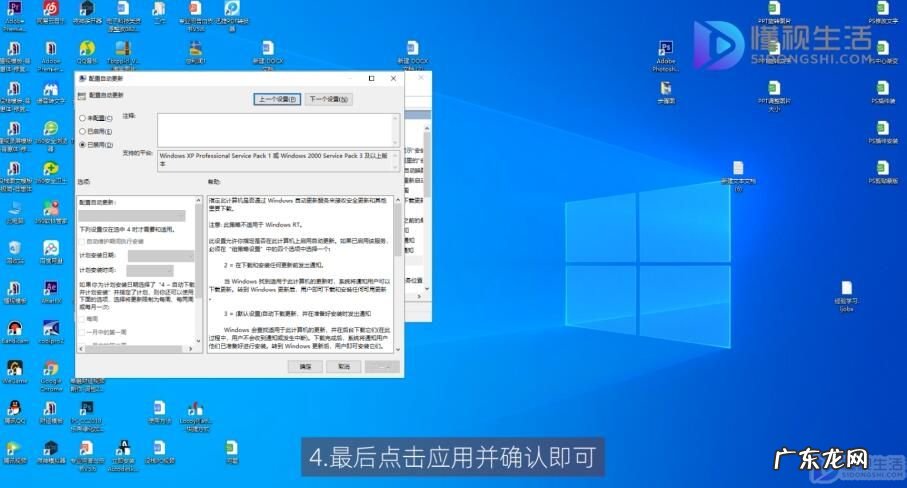
文章插图
总结
1.按下“win+R”键打开运行窗口 。
2.选择计算机配置 。
3.双击配置自动更新 。
4.最后点击应用并确认 。
【win10系统更新怎么关闭? 怎么彻底关闭windows10系统自动更新】
- 电脑图标上的箭头怎么去掉? Win10桌面图标有小箭头怎么去掉
- 如何就可以系统地提升自己的职业能力? 怎样提升自己的销售能力
- linux系统find命令详解? find命令怎么使用
- linux设置固定ip地址? 如何在linux系统中设置静态ip地址
- centos卸载java? 在centos系统上如何安装java环境
- centos6.5安装教程? 如何安装centos操作系统
- 手机安装kalilinux教程? 如何安装kali操作系统
- win10关机立马自动重启? 电脑关机后自动开机怎么回事
- 电脑系统备份与恢复步骤? 如何备份系统
- win10怎么改账户名字? win10怎么改管理员名字
特别声明:本站内容均来自网友提供或互联网,仅供参考,请勿用于商业和其他非法用途。如果侵犯了您的权益请与我们联系,我们将在24小时内删除。
